Nessa série de tutoriais vou explicar todo o funcionamento do site, desde o cadastro e a criação de uma conta, à como encontrar receitas no site e também como disponibilizá-las para o público, caso seja seu interesse. Caso tenha alguma dúvida, deixe nos comentários ou entre em contato comigo que tentarei abordar nos próximos posts da série aqui no blog.
Caso inglês não seja sua praia, aqui no blog temos uma tabela de conversão de pontos gratuita, para te ajudar a utilizar as receitas em inglês — mas não se preocupe, o site tem receitas em português também!
Atenção! Recomendo que os tutorias sejam seguidos pelo computador, visto que a interface do site pode se mostrar diferente das imagens pelo celular!
Na parte 1 da série Como usar o Ravelry será abordado:
- O cadastro no site;
- A interface;
- Os principais links e submenus
1 - Realizando o cadastro no Ravelry
Inicialmente, vamos conhecer a interface do Ravelry, ou seja, o que aparece logo que você entra no site. A imagem abaixo mostra essa interface, que aparece ao clicar no link (https://www.ravelry.com) sem que você tenha criado uma conta, ou feito login. Caso você já seja cadastrado no site, pule para o tópico 2.
Para fazer o cadastro clique em "Join Now" no canto inferior direito, como mostrado na imagem abaixo.
Na próxima tela, digite seu e-mail no espaço com a palavra "email". Após isso, clique no botão azul escrito "Email me a signup link". Um link será enviado para seu email em alguns segundos, certifique-se de ter escrito o email correto.
Clique no link que você recebeu, em seguida, você deverá escolher um nome de usuário e senha para utilizar sempre que for acessar o site. Lembre-se de guardar essas informações. A senha precisa ter no mínimo 7 caracteres e deve ser repetida nos dois campos, para garantir que você a escreveu corretamente. Após isso, clique em "Create my account!", logo abaixo do campo de senha.
Pronto! Sua conta está criada. Clique no logo do Ravelry no topo superior esquerdo para voltar a tela inicial, ou acesse o link: https://www.ravelry.com. Agora é hora de aprender a usar o site. Siga para o tópico 2.
2 - A Interface do Ravelry - Principais Pontos
Após criar uma conta, fazer login e acessar o link https://www.ravelry.com, essa é a tela que aparecerá para você:
No topo superior do site, temos um menu para navegar em todo o site, explicarei com mais detalhes em seguida (veja a imagem abaixo). No centro, temos o blog do Ravelry, com algumas informações e novidades dos criadores do site. Você pode escolher não ler essa parte, caso não entenda inglês e/ou não tenha interesse nessas informações. No canto superior direito temos um menu com informações relacionadas a sua conta. Já no lado direito, temos duas colunas, uma de pesquisa rápida no site, e outra com informações úteis. Embaixo de ambos, logos de sites parceiros do Ravelry (os logos não aparecem na imagem abaixo).
2.1 - Menu Superior
Começando pelo menu no topo, vamos compreender o que é cada item e passar brevemente por eles. Atente-se a tradução dos termos na imagem e a explicação em tópicos abaixo. Não tenha medo de explorar o site e descobrir as coisas por si mesmo. Como esse é o primeiro de uma série e o intuito é apenas conhecer a plataforma, esses itens serão passados de forma superficial, visto que possuem muitas funções e prolongariam demais esse post. Na parte 2 dessa série de tutoriais ensino a mexer em cada um.
- Logo do site: Volta para a tela inicial se clicar nele. Use sempre que não souber em que página está ou como sair dela.
- Patterns: É o link para acessar as receitas do site. Ao clicar nesse link, você será apresentado a uma tela com busca de receitas, receitas em destaque, o que está em alta na plataforma, entre outras coisas. Por ser uma das partes mais importantes do site, farei um post especificamente para essa página.
- Yarns: É a parte do site onde estão listadas as linhas cadastradas. Assim como a tela de receitas, você será apresentado a uma caixa de busca, a possibilidade de procurar por linhas de acordo com a textura, a marca, o tamanho, entre outros aspectos. Infelizmente, por ser um site internacional, muitas linhas cadastradas não estão disponíveis no Brasil. Essa parte acaba não sendo tão interessante para nós, mas posso fazer um post sobre ela também, caso alguém se interesse.
- Community: Além de disponibilizar receitas para crochê e tricô, categorizar linhas e lãs próprias para isso, o Ravelry também funciona como uma espécie de rede social. É nessa parte que você tem acesso a grupos de discussão, mensagens recebidas de outros usuários, a possibilidade de adicionar amigos, entre outras coisas.
- Support: É a parte de ajuda do site. Aqui você pode ler mais sobre o Ravelry, conhecer as políticas do site, algumas perguntas e respostas, além de entrar em contato, caso seja necessário. Nesse link também está disponível um tutorial de como navegar pelo Ravelry, porém, todo em inglês.
- Advanced Search: É a busca avançada do site, onde você pode pesquisar especificamente por algo que você deseja, separado por categorias. Não se preocupe, você também pode refinar sua busca utilizando a busca comum da plataforma, que irei abordar nos próximos posts da série.
2.2 - Pesquisa Rápida
2.3 - Menu Superior Direito
- Projects: Página de acesso aos seus projetos de crochê. Você pode usar o site para organizar seus projetos, data de início, término, fazer anotações, colocar fotos, etc.
- Queue: Sua fila. Receitas que você adicionou a fila de projetos para fazer no futuro.
- Stash: Suas lãs e linhas. Você pode usar a página para organizar o que tem em casa.
- Handspun: Página para aqueles que fazem linhas artesanais/feitas à mão. Você pode usar para organizar esse tipo de projeto.
- Tools: Ferramenta para criar gráficos e amostras.
um pouco complicada de mexer - Favorites: Coisas que você marcou como favorito, como perfis, receitas, linhas e outros.
- Library: Sua biblioteca de organização de receitas, .pdf, revistas e outras coisas de crochê.
 Reviewed by Marina Menezes
on
janeiro 08, 2022
Rating:
Reviewed by Marina Menezes
on
janeiro 08, 2022
Rating:




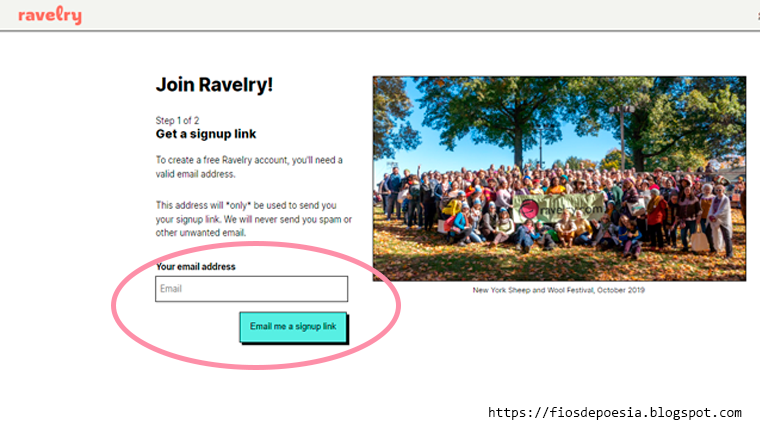



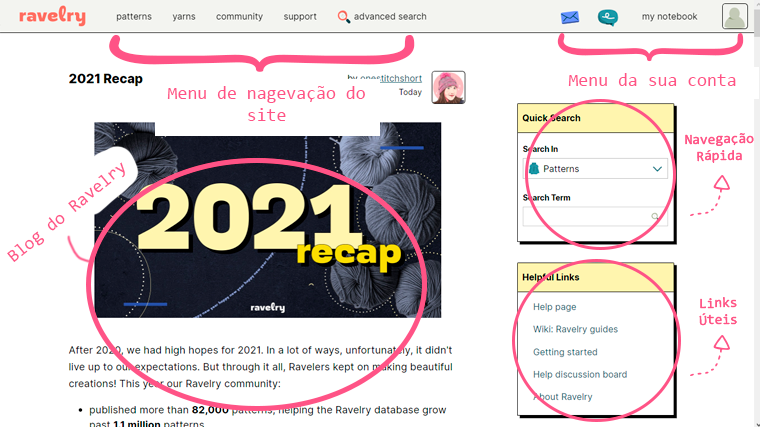







![[Free Crochet Pattern] Luffy's Straw Hat Keychain [Free Crochet Pattern] Luffy's Straw Hat Keychain](https://blogger.googleusercontent.com/img/a/AVvXsEjW3h8-NO-lIcWO7c1Tb2GKOPeqhn-f5p_3RkvlraiZHx9LOL6nBbsLkJMpwK9czI2TenzFUiYt-gUj4epQK7F6I9BoziqYtAJ8L2dEI-FP9x3SvQxMQWKsw8GfHth615Jcyb78QPPVkn_HsDvpERmKjc7qBkIVihdNqgFBWThWG_5552LH4_GJ4K1Q=s72-w640-c-h480)


Nenhum comentário: